זקוק לכלי סינכרון מעולה לשרת Linux שלךשעובד מהר ותומך בלקוחות בפלטפורמות מרובות? בדוק את Seafile ב- Linux. זהו פיתרון סינכרון קבצים בדרג ארגוני שמקל על העברת נתונים ממקום למקום דרך LAN, כמו גם באינטרנט.
התקנה
בגלל כמה סוגים שונים של שרת לינוקסמערכות הפעלה יש בחוץ, המפתחים בחרו ליצור "מתקין לינוקס" גנרי. כדי להגדיר את Seafile ב- Linux, פתח מסוף והשתמש ב- ווגט הורד את כלי ההורדה כדי להוריד את החבילה האחרונה.
64 סיביות:
wget https://download.seadrive.org/seafile-server_6.2.3_x86-64.tar.gz
32 סיביות:
wget https://download.seadrive.org/seafile-server_6.2.3_i386.tar.gz
לאחר שתפס את תוכנת השרת, תצטרך לחלץ את הארכיון שהוא ארוז בו. עשה זאת עם זפת.
tar xvzf seafile-server_*.tar.gz
הפעלת פקודת הזפת עם אותם אותיות תעשהפרוק את הארכיון כולו, הוציא אותו והניח אותו באותה תיקיה שאליה הורדת. מכאן, תצטרך להשתמש בפקודת ה- CD כדי להיכנס לספריית הארכיון שחולצה.
cd seafile-server_6.2.3_x86-64
או
cd seafile-server_6.2.3_i386
כאמור, תוכנת השרתים Seafileהוא מתקין גנרי. במקום לארוז להפצות לינוקס שונות, המפתחים כללו כמה סקריפטים שונים של מעטפת שהמשתמש יכול להריץ כדי שהכל יעבור. כדי להציג את כל הסקריפטים הבודדים הכלולים בתוך הספרייה, השתמש בפקודה ls.
ls
כדי לסנן את סקריפטים של הקונכיות באופן ספציפי, שקול לשלב את הפקודה ls עם תו כללי ואת סיומת הקובץ .sh:
ls *.sh
להכין
יש הרבה סקריפטים שונים להפעלה. עבור מרבית המשתמשים, הסקריפט להפעלה הוא "setup-seafile.sh". אם ברצונך להגדיר את תוכנת השרת באמצעות SQL, ולא את הגדרות ברירת המחדל, נסה להריץ "setup-seafile-mysql.sh". זכור כי סקריפט ההתקנה של ברירת המחדל הוא הטוב ביותר עבור מרבית המשתמשים, והסקריפטים האחרים מיועדים למשתמשים מקדימים שרוצים במיוחד שליטה רבה יותר על השרת שלהם. עיין באתר Seafile למידע נוסף.
התחל את ההתקנה עם:
sudo sh setup-seafile.sh
החלק הראשון של התהליך הוא לתת שם לשרת Seafile שלך. תחת "במה תרצה להשתמש כשם של שרת קבצים זה?", הזן את השם לשרת שלך. לחץ על מקש Enter כדי להמשיך.
בשלב הבא תצטרך לציין את כתובת ה- IP של השרת. השתמש בפקודה שלמטה כדי לאתר את כתובת ה- IP של מכונת המארח, ואז הזן אותה לפקודה בטרמינל.

הערה: יתכן שתצטרך לפתוח מסוף נפרד לשם כך.
ip addr show | grep "inet 192.168"
בשלב השלישי, התסריט מבקש מהמשתמש לעשות זאתציין היכן Seafile צריך לשמור את כל הנתונים שהיא מסנכרנת. כברירת מחדל, ספרייה זו היא ~ / seafile-data. לרוב המשתמשים זה יעשה. אם תרצה לשנות אותו, ציין את הנתיב למיקום במתקין.
אם תרצה לשנות את יציאת ברירת המחדל עליה תוכנת השרת פועלת, העמוד הבא יאפשר לך לעשות זאת. אחרת, לחץ על Enter כדי להשתמש ביציאות ברירת המחדל ולעבור לשלב הבא.
כאשר תוכנת השרת הותקנה ו-בתצורה, הסקריפט ידפיס את ה- IP, שם השרת, היציאה וכו ', וישאל אם "זה בסדר". קרא אותו מעל ולחץ על מקש Enter כדי לעבור להתקנה.
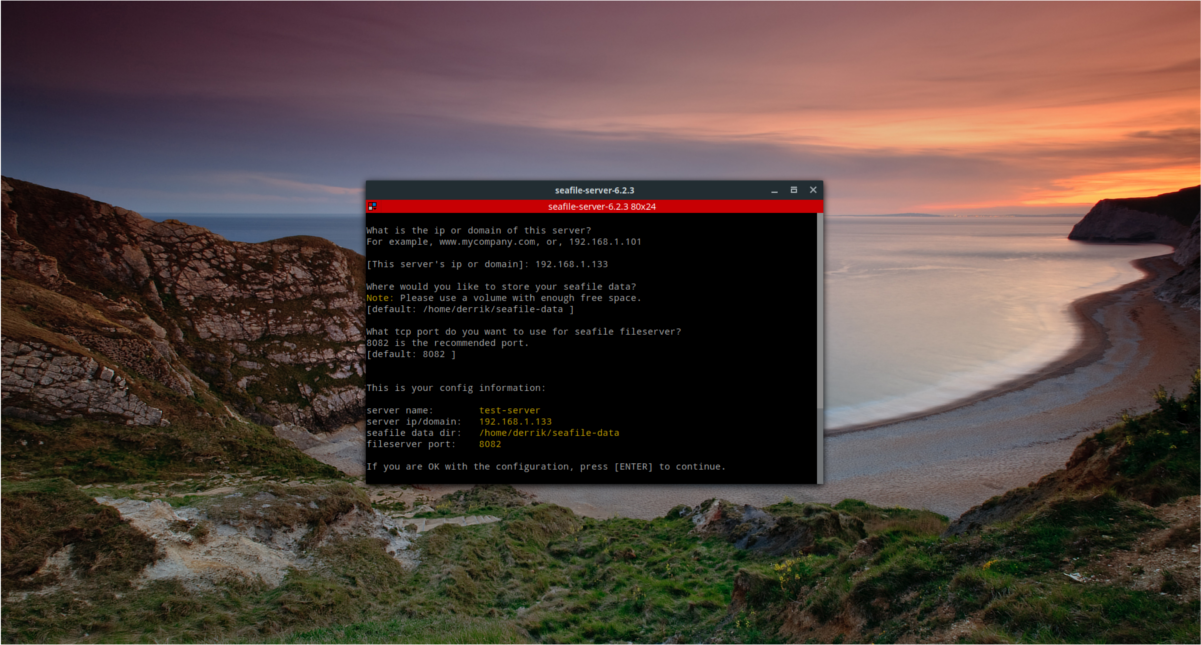
Seafile מותקן. להפעלת השרת, בצעו את הפעולות הבאות:
./seafile.sh start
כדי להפסיק את השרת, עשה:
./seafile.sh stop
הפעל מחדש את השרת עם
./seafile.sh restart
התקנת לקוחות סינכרון
יחד עם תוכנת השרת, המשתמשים יכולים גם כןהתקן את כלי הסינכרון Seafile גם למחשבי Linux שלהם. רשמית, כלי הסינכרון של ממשקי המשתמש תומך באובונטו, דביאן, פדורה, Arch Linux וכן ב- RHEL / CentOS. כדי להתקין אותה, בחר במערכת ההפעלה שלך ופעל לפי הוראות הפקודה.
הערה: אם אתה משתמש במערכת הפעלה אחרת מאלו המפורטות להלן, יהיה עליך במקום זאת להשתמש בגרסה הכללית של Seafile-GUI. הורד את זה כאן.
הוראות אובונטו
תוכנת סינכרון Seafile תואמתאובונטו והופצה באמצעות PPA, ולא באמצעות קובץ חבילה של Debian להורדה. זו בחירה טובה מכיוון שהיא מאפשרת למפתחים להפיץ באופן קבוע עדכוני תוכנה לתוכנה הפועלת בשרת שלך. כדי להתקין את התוכנה למחשב אובונטו, פתח מסוף ובצע את הפעולות הבאות:
sudo add-apt-repository ppa:seafile/seafile-client sudo apt-get update sudo apt-get install seafile-gui
הוראות דביאן
בדומה לאובונטו, לדביאן יש מאגר תוכנה אליולספק Seafile. למאגר תוכנה זה יש תמיכה ב- Debian 7, 8 ו- 9. כדי להוסיף את מאגר התוכנה Seafile למחשב ה- Debian שלך, פתח תחילה מסוף וקבל גישה לשורש באמצעות su.
כשיש לך גישה לשורש, הוסף את מפתח ה- repo אליוהמערכת שלך כדי להבטיח שדביאן תתקין את התוכנה. לאחר מכן בחר בגרסת Debian שלך והשתמש בפקודה שמתחתיה כדי להוסיף אוטומטית את מקור התוכנה למחשב שלך.
sudo apt-key adv --keyserver hkp://keyserver.ubuntu.com:80 --recv-keys 8756C4F765C9AC3CB6B85D62379CE192D401AB61
דביאן 7
echo deb http://deb.seadrive.org wheezy main | sudo tee /etc/apt/sources.list.d/seafile.list
דביאן 8
echo deb http://deb.seadrive.org jessie main | sudo tee /etc/apt/sources.list.d/seafile.list
דביאן 9
echo deb http://deb.seadrive.org stretch main | sudo tee /etc/apt/sources.list.d/seafile.list
לאחר הוספת מקור התוכנה החדש לדביאן, עדכן את מקורות התוכנה ואת המטמון המתאים. לאחר סיום העדכון, התקן את לקוח הסנכרון של Seafile למערכת באמצעות:
sudo apt-get install seafile-gui
הוראות פדורה
sudo dnf install seafile-client
הוראות קשת לינוקס
תוכנת הסינכרון הרשמית של Seafile נמצאת ב- Arch Linux AUR. עקוב אחר המדריך שלנו כאן בכדי ללמוד כיצד להתקין תוכנה מ- AUR בכדי להפעיל אותה.
הגדרת סינכרון Seafile
כדי לסנכרן עם שרת Seafile שלך, עליך להתחבר עם אישורי הלקוח ללקוח הסנכרון.
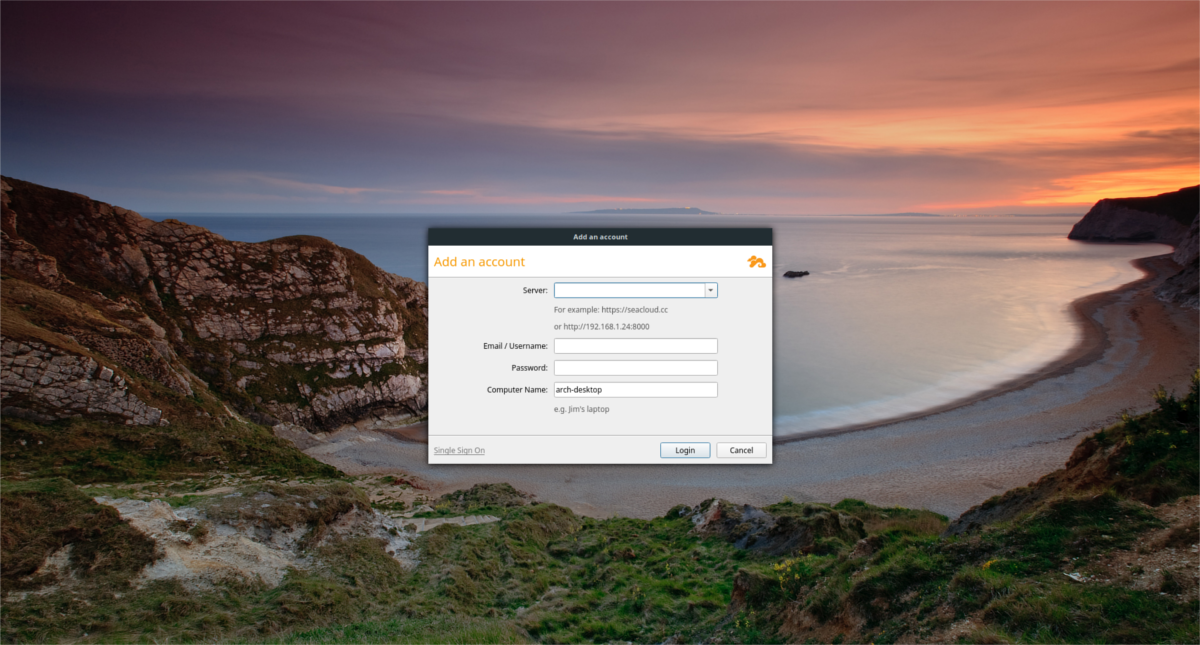
פתח את הלקוח והזן את פרטי השרת. התחל עם כתובת ה- IP ומספר היציאה. השתמש בכתובת ה- IP שהוזנה להתקין קודם לכן והוסף את מספר יציאת ברירת המחדל. לדוגמה:
http://192.168.1.133:8082
בשלב הבא, פתח טרמינל והיכנס לתיקיית ההתקנה של Seafile מקודם.
cd seafile-server_6.2.3_x86-64
או
cd seafile-server_6.2.3_i386
הפעל את סקריפט "reset-admin.sh" כדי להגדיר משתמש.
sudo sh reset-admin.sh
הזן את כתובת הדוא"ל שלך והגדר את הסיסמה. ואז חזור אל לקוח הסנכרון והזן אותו כפרטי הכניסה שלך. אם המידע נכון, לקוח הסנכרון ייכנס לחשבון. מכאן, התחל לסנכרן את כל הנתונים שלך על ידי הצבת קבצים ותיקיות / בית / שם משתמש / Seafile /













הערות